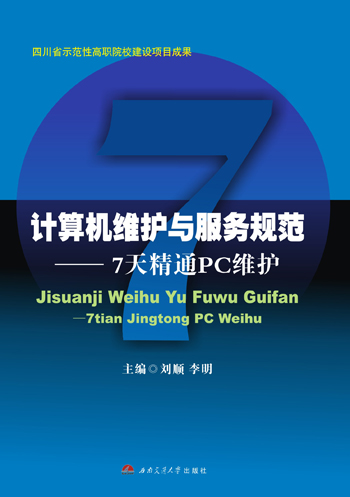-
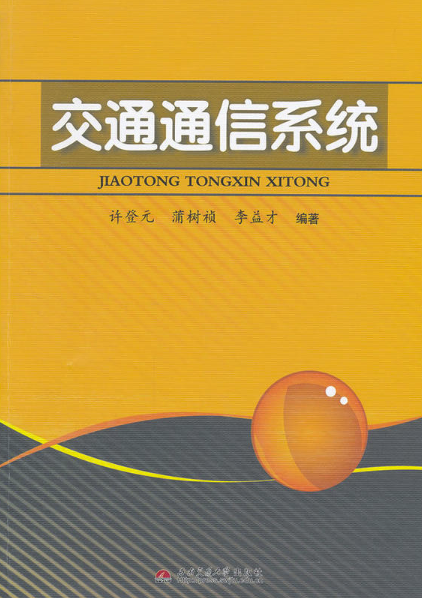 交通通信系统
交通通信系统作者:许登元, 蒲树祯, 李益才
本书主要介绍了现代通信技术的基础理论,以及通信技术在交通领域的应用。主要内容有:通信系统基础知识、传输技术、交换技术及复用技术等,重点分析了全省高速公路监控系统、ETC不停车收费系统、城市轨道交通信息通信系统、GPS车辆定位与监控系统等案例。
-
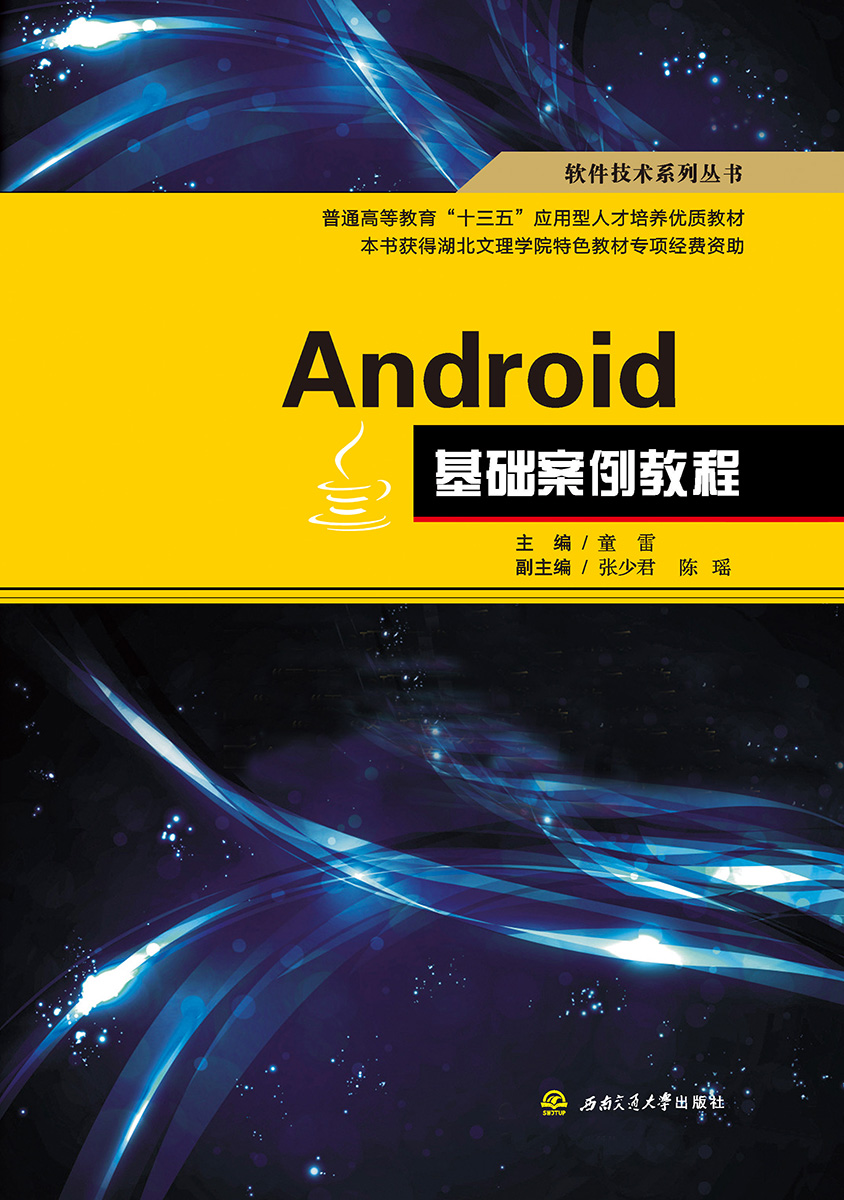 Android基础案例教程
Android基础案例教程作者:童雷
《Android基础案例教程》从初学者的角度出发,采用案例驱动式教学方法,对Android基础知识进行讲解。在案例设计上力求贴合实际需求,真正做到把书本上的知识应用到实际开发中,非常适合初学者学习。
本书直接从讲解UI设计案例开始,后续包括Android中Adapter基础应用、对话框与菜单使用、组件应用、数据存储以及网络访问等案例。上述案例都是Android中最基本的知识,掌握这些知识可以让初学者在编写Android程序时得心应手。
本书附有配套视频、源代码,也有与之对应的SPOC教学平台,可提供作业、答疑、考试和学情分析。 -
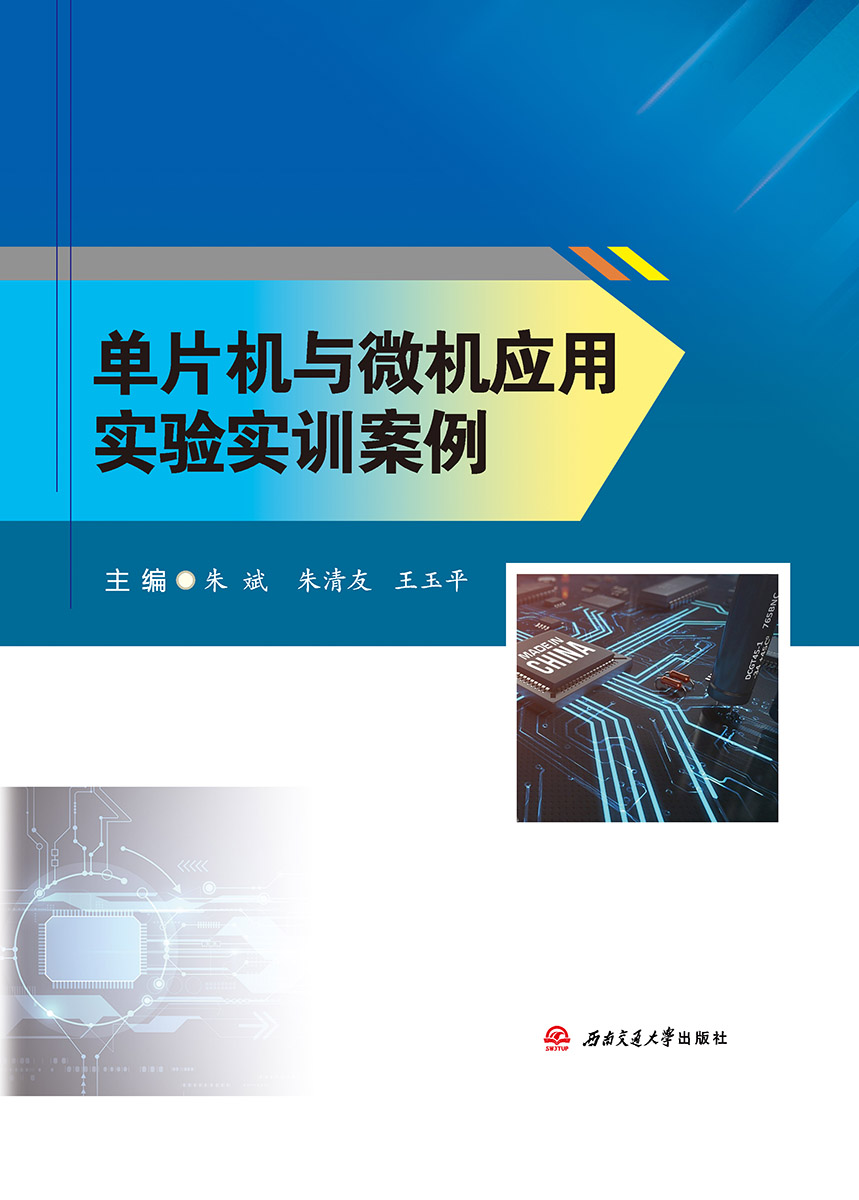 单片机与微机应用实验实训案例
单片机与微机应用实验实训案例作者:朱斌 朱清友 王玉平
本书为高等教育单片机原理及应用、微机原理及应用等课程的实验、实训教材,由单片机实验案例、单片机实训案例和微机应用实验案例三部分内容组成。单片机实验案例部分安排了17个实验,主要包括Keil的应用,Proteus的应用,单片机开发板的应用,常用传感器驱动程序设计等;单片机实训案例部分安排了8个实训,主要包括计算器设计、秒表设计、日历时间设计等;微机应用实验案例部分安排了17个实验,其中8个为软件实验,另外9个为与硬件有关的实验,结合相应的硬件实验平台完成实验。每个实训案例都提供了参考电路设计、参考程序设计以及仿真运行结果,实用性强。
图书分类
Book classification- 本教材是四川省示范性高职院校建设项目成果之一。本教材以计算机识别、计算机部件选购、计算机组装、维护为主线,主要介绍计算机部件识别、台式机和笔记本电脑选购、计算机组装、操作系统安装、计算机软件维护、计算机故障排除、计算机外设等方面的内容。全书内容分为七天,每天一部分,为PC桌面运维等岗位的工作奠定基础。全书内容丰富,讲解详实,图文并茂,层次清晰。非常适合高职院校信息专业,计算机专业使用,也可供一些电...查看更多
- 关于防止数据丢失的3个方法
1. 永远不要将文件数据保存在操作系统的同一驱动盘上
我们知道大部分文字处理器会将用户创建的文件保存在“我的文档”中,然而这恰恰是最不适合保存文件的地方。对于影响操作系统的大部分电脑问题(不管是因为病毒问题还是软件故障问题),通常唯一的解决方法就是重新格式化驱动盘或者重新安装操作系统,如果是这样的话,驱动盘上的所有数据都会丢失。
另外一...查看更多
- 0